安卓手机投屏到ipad
手机投屏到iPad可以通过多种方法实现,以下是几种常见且有效的方法:

使用专业投屏软件AirDroid Cast
| 步骤 | 操作详情 |
|---|---|
| 下载安装 | 在安卓手机和iPad上分别下载并安装AirDroid Cast应用,安卓手机可在应用商店搜索,iPad则在App Store中获取。 |
| 连接网络 | 确保两台设备连接到同一个WiFi网络下,这是实现投屏的基础条件。 |
| 发起投屏 | 在安卓手机上打开AirDroid Cast,点击屏幕中间的蓝色“M”按钮,输入iPad上显示的投屏码,或在iPad上选择“接收屏幕”后扫描二维码。 |
| 接受请求 | iPad上会出现设备投屏请求,选择“接受”,即可实现投屏。 |
利用腾讯会议共享屏幕
| 步骤 | 操作详情 |
|---|---|
| 下载安装 | 在安卓手机和iPad上分别下载并打开腾讯会议应用。 |
| 登录并创建/加入会议 | 安卓手机和iPad都需要登录账号,由其中一个设备创建会议,另一个设备加入该会议。 |
| 共享屏幕 | 安卓手机在腾讯会议下方功能列表点击共享屏幕选项,选择共享屏幕后,单击立即开始即可进入共享屏幕状态,iPad上即可在腾讯会议里面看到安卓手机共享的屏幕内容。 |
使用视频APP自带的投屏功能(仅限视频内容)
| 步骤 | 操作详情 |
|---|---|
| 安装投屏播放器 | 确保iPad上已经下载并安装了支持投屏的播放器,如DLNA Video Player等。 |
| 打开视频APP并播放 | 在手机上打开视频APP,找到想要投屏的视频并开始播放。 |
| 投屏操作 | 在视频播放界面,点击投屏按钮(通常位于右上角),系统会自动搜索可投屏的设备,选择iPad设备后开始投屏。 |
注意事项
- 系统兼容性:不同品牌和型号的安卓手机以及不同版本的iPad系统可能会影响投屏效果,建议在投屏前确保设备系统更新至最新版本。
- 网络环境:投屏过程中需要稳定的网络连接,建议避免在网络信号弱或干扰大的环境中进行投屏。
- 权限设置:部分投屏软件可能需要获取设备的屏幕录制、悬浮窗等权限,请在使用时根据提示进行授权。
- 隐私保护:在投屏过程中,请注意保护个人隐私和敏感信息,避免泄露给不相关的人员。
相关问答FAQs
问题一:所有安卓手机都能投屏到iPad吗?
解答:并非所有安卓手机都能直接投屏到iPad,这主要取决于手机的系统版本、品牌以及是否支持相应的投屏协议或软件,较新的安卓手机型号和主流品牌(如华为、小米、三星等)更容易实现投屏到iPad的功能,如果遇到投屏失败的情况,可以尝试更新系统、更换投屏软件或检查设备设置。

问题二:投屏过程中出现卡顿或延迟怎么办?
解答:投屏过程中出现卡顿或延迟可能是由于网络不稳定、设备性能不足或投屏软件设置不当等原因造成的,为了改善这种情况,可以尝试以下方法:一是确保两台设备连接到稳定且速度较快的WiFi网络;二是关闭不必要的后台应用以释放设备性能;三是调整投屏软件的设置,如降低分辨率、帧率等参数;四是尝试重启设备或重新连接投屏,如果问题依旧存在,可能需要考虑更换更高性能的设备

版权声明:本文由环云手机汇 - 聚焦全球新机与行业动态!发布,如需转载请注明出处。


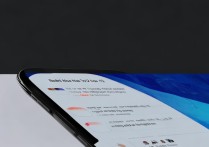

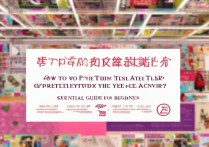

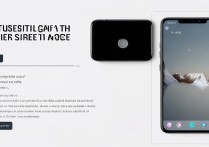





 冀ICP备2021017634号-5
冀ICP备2021017634号-5
 冀公网安备13062802000102号
冀公网安备13062802000102号